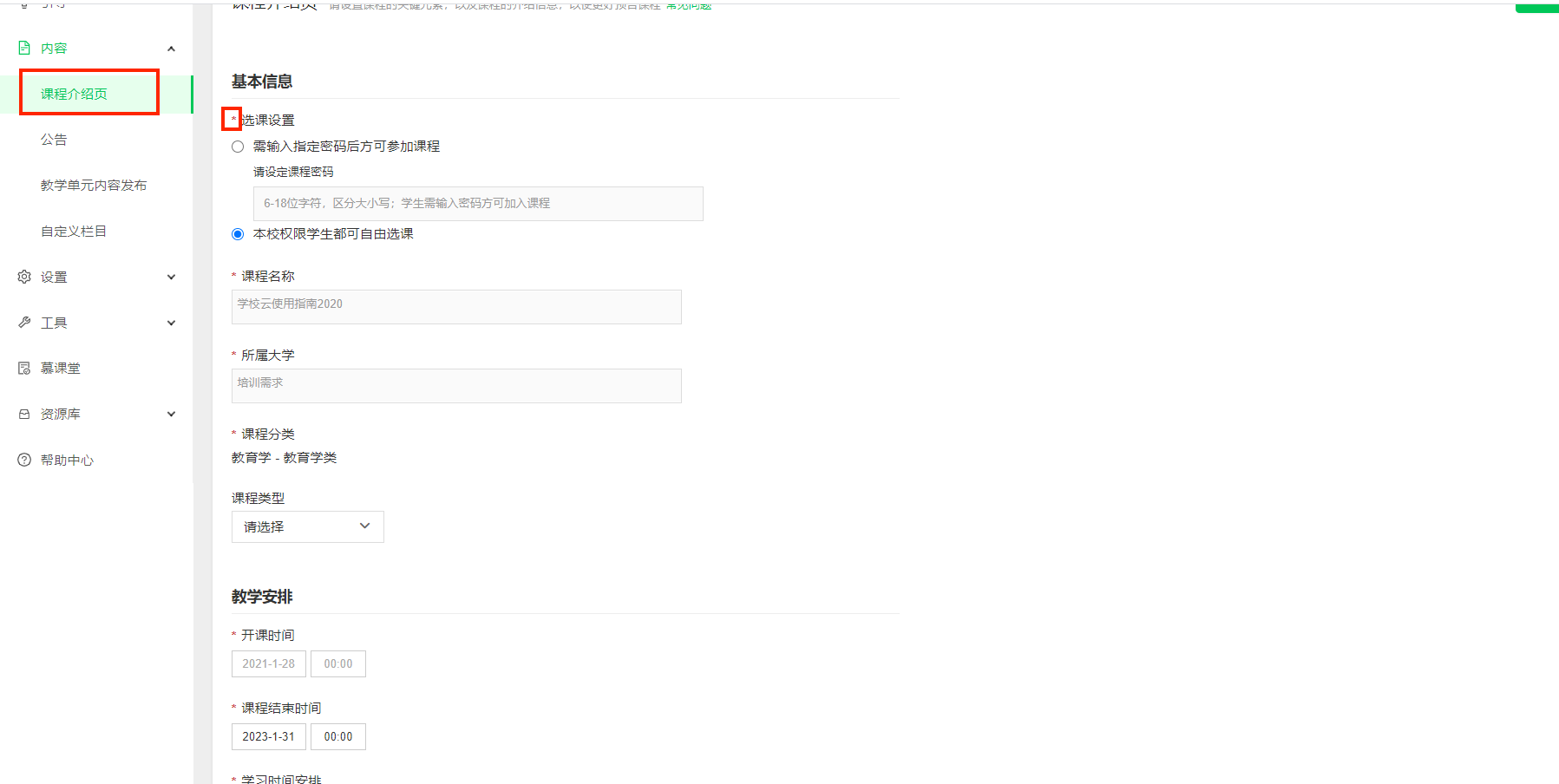老师操作指南-发布课程学期介绍页
登录课程负责人帐号后,点击页面右上角头像,选择“课程管理后台”进入课程管理页面,查看自己负责的相关课程,点击“发布内容”进入课程发布后台。
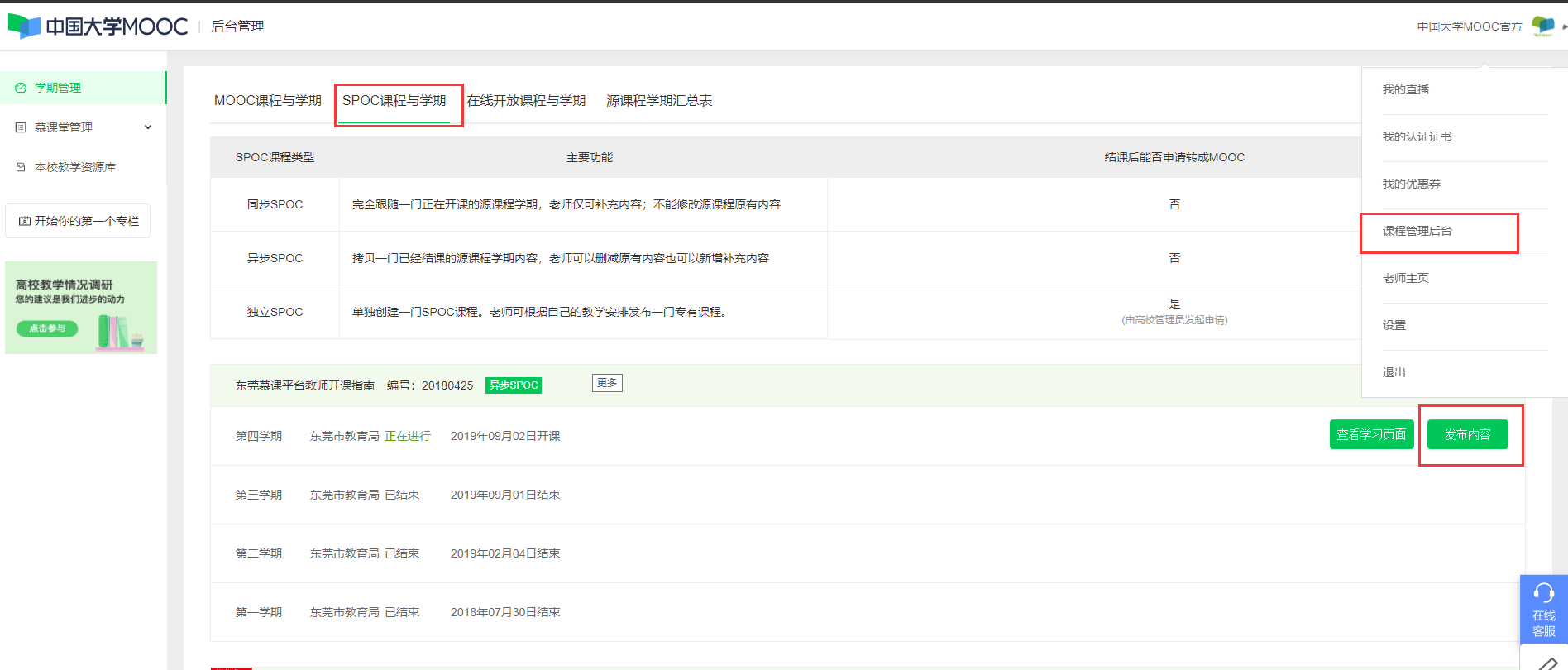
发布课程分为两个大板块,即发布“课程学期介绍页”及“课程学习页”;
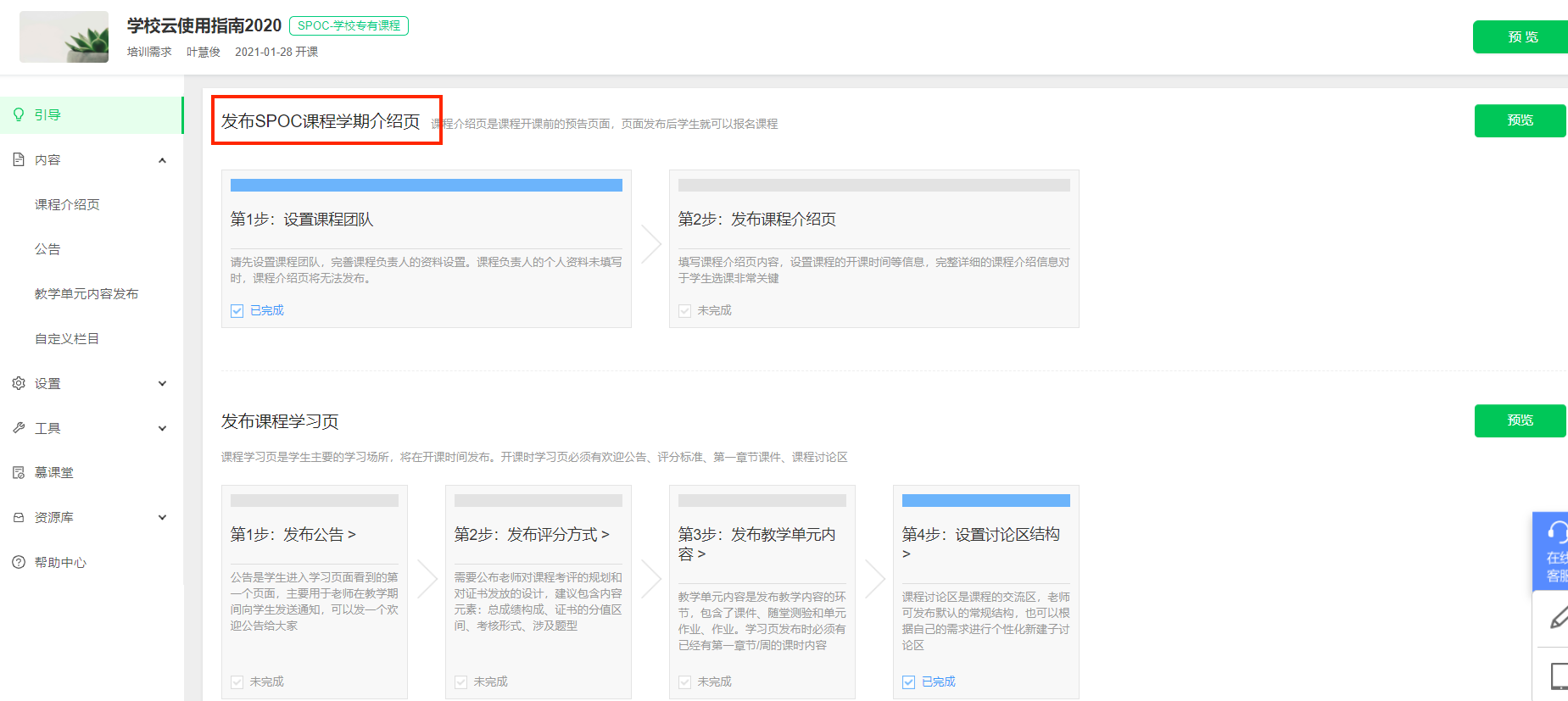
注意:
a.开课时间由高校管理员设定,课程负责人无法修改,结课时间可以修改;课程介绍页需在开课时间前发布,否则课程介绍页无法发布。
b.如是异步SPOC,请先复制后再进行课程学期介绍页面的发布。复制权限只有课程负责人才有。
c.第一学期结束后,高校管理员在高校管理后台可以在本课程下新建第二学期,新建完成后,课程负责人在课程管理后台发布内容时,复制课程内容是‘源课程的内容’或之前第一学期内容(注意查看教师姓名)。
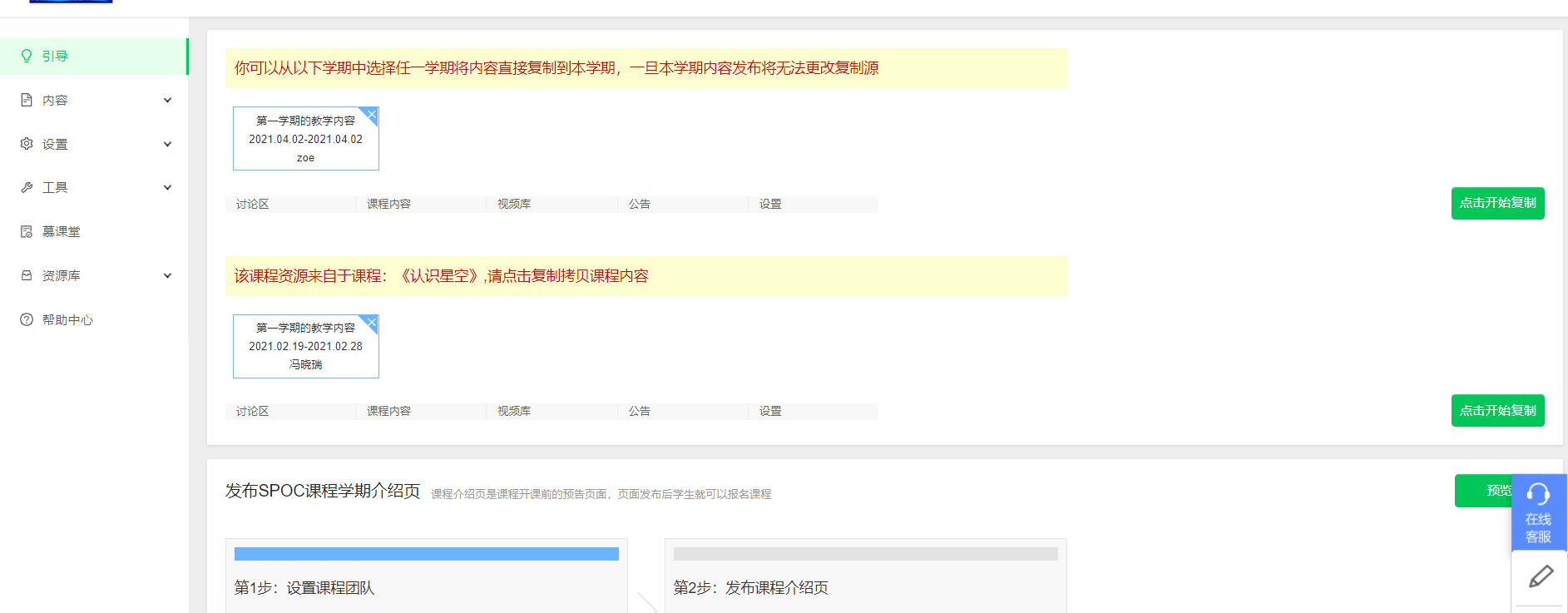
发布课程学期介绍页分为“设置课程团队”和“发布课程介绍页”两步。
设置课程团队
课程团队中可以设置课程负责人,讲师,助教三种角色。“课程负责人”是必填项,由“高校管理员”指定,其官方主页(在个人头像-老师主页处设置)如果未创建,课程介绍页将无法发布。讲师和助教视课程实际需求设置,可以有多个讲师协同任教。
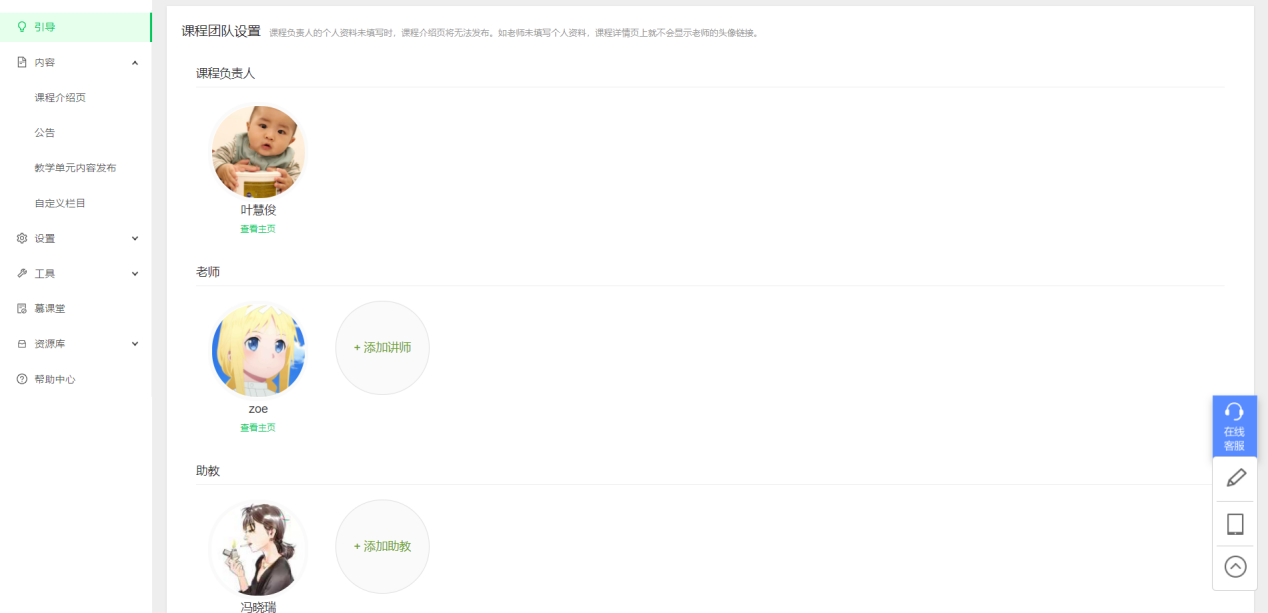
点击“ 添加讲师 ”,输入真实姓名(该账号需已赋权老师身份),如有多条同名账号信息,请选中正确的一条。
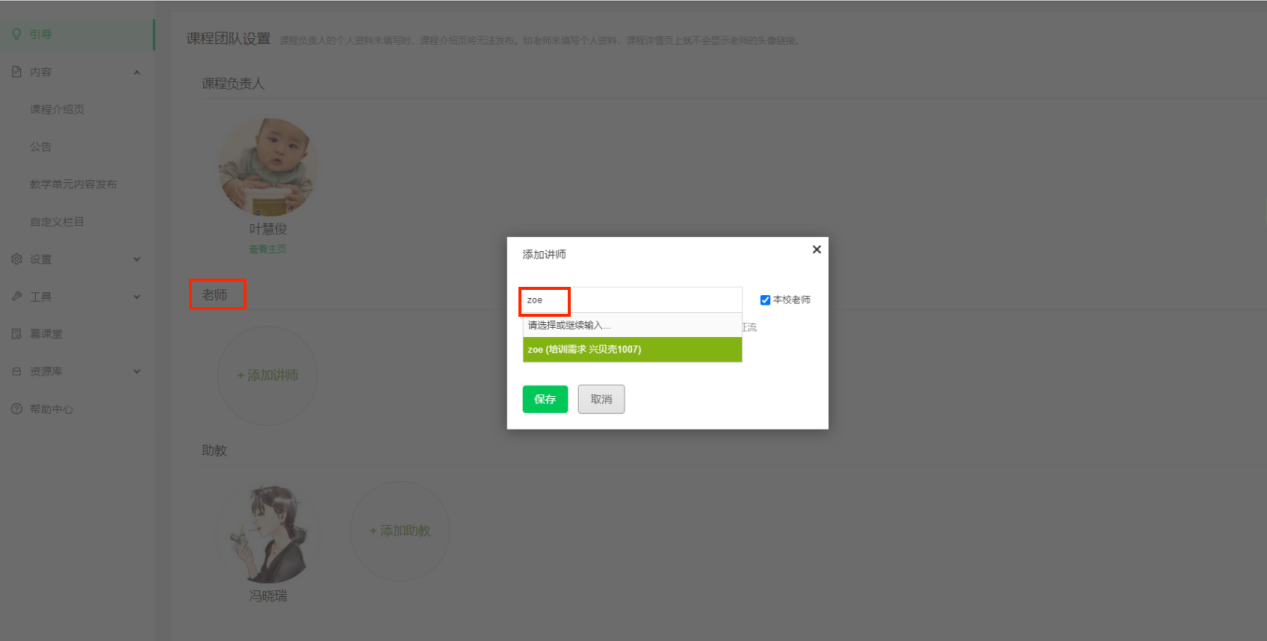
点击“添加助教”,助教可以是老师也可以是学生,只需输入助教在平台上注册的邮箱账号即可(无需赋权特殊身份)。如果助教账号非邮箱注册,请输入常用邮箱。
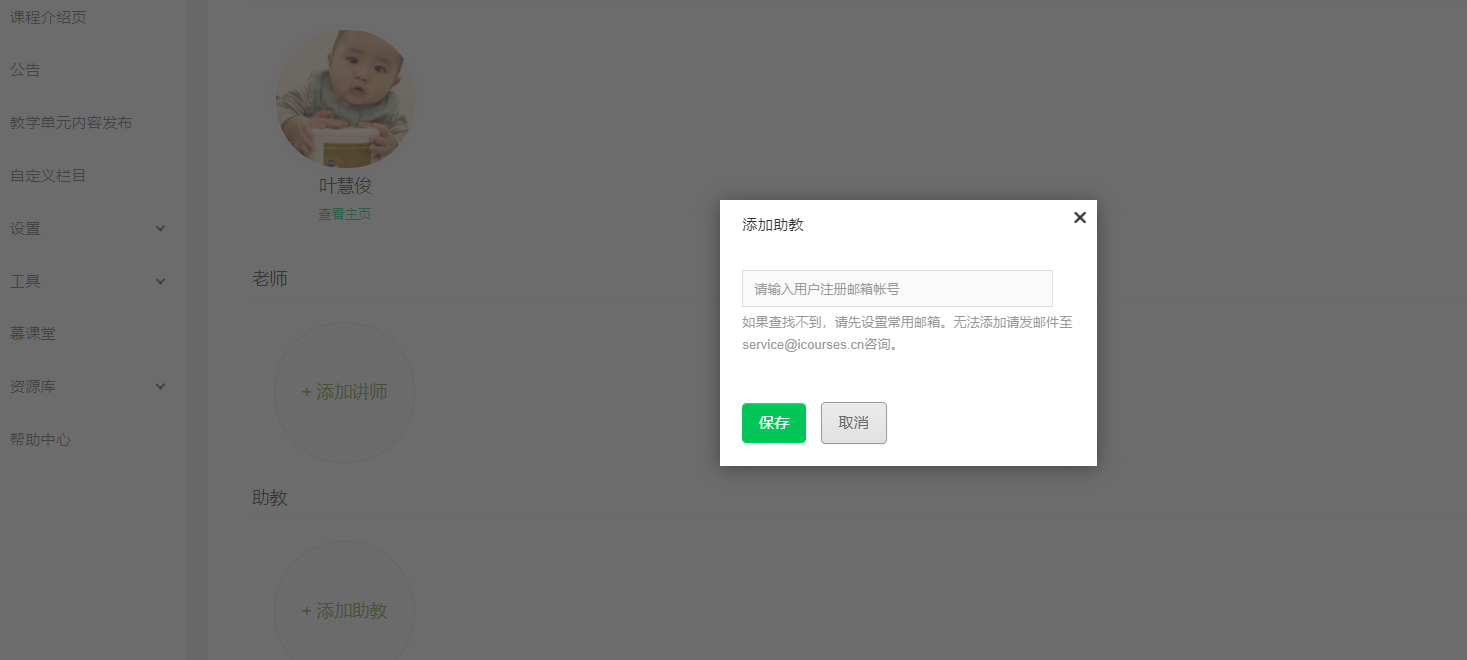
注意:
a.讲师官方主页的发布需要要自行发布,课程负责人没有发布其他授课老师官方主页的权限,高校管理员有修改和发布本校老师主页的权限;请尽量将个人介绍写全些,方便用户积累对老师的熟悉度。
b.课程负责人有权限“添加讲师”及“添加助教”;讲师只有“添加助教”的权限。新添加的讲师和助教可以点击头像右上方的叉叉删除。
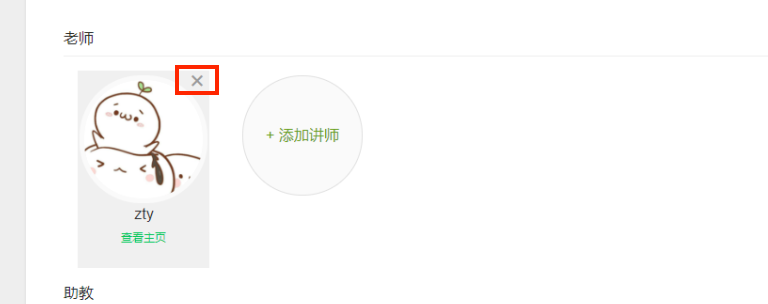
发布课程介绍页
点击“发布课程介绍页”进入发布页面,填写课程基本信息,教学安排等内容。课程介绍页中可以选择设置密码,设置后请将密码告知您的学生,学生报名该SPOC课程时必须输入密码方可参与课程。这种模式方便维持线下的班级体系,使教学进度的统一。注意打*部分为必填项。发布课程介绍页之后,学生即可在学校云页面看到该课程,并提前选课。